Setelah memastikan waktu luang akhirnya berguru deh sama mbah google tersayang dan akhirnya mbah google membawaku menuju web http://www.gotekno.co dan http://www.softwaresdrive.com ternyata error yang saya alami itu karena printer sudah melampaui batas cetak maksimal yaitu 6500 lembar jadi harus direset kembali. Dan setelah mencoba belajar sendiri mengikuti cara-caranya akhirnya BERHASIL yeyeyelalalala....
Buat teman-teman yang menemukan kesulitan yang sama ini aku bantu share caranya yang ku lakukan saat uji coba ini... (versi yang sudah disempurnakan lah kalau bahasa bahasa kamus hehehe)
1) Pastikan Printer Hidup dan sudah Terinstall Drivernya di Komputer kita.
2) Download Program Resetter Epson L110 L210 L300 L350 L355 >> download disini
3) Install Program tadi dan jalankan program. Nanti muncul tampilan seperti ini lalu klik Select.
4) Pilih Model Printer EPSON kamu, kalau yang saya pakai L210 jadi pilih Model Name L210.
5) Liat Keterangan di Lingkaran Merah itu kalau sudah sesuai Klik Particular Adjustment Mode.
6) Pilih Waste ink pad counter lalu Klik OK.
7) Klik Check nanti akan terlihat berapa point (lembar) yang printer kita cetak.
8) Klik (Centang) Main Pad Counter lalu Klik Initialization.
9) Klik OK.
10) Akan ada perintah untuk mematikan printer. Matikan Printer Klik OK.
11) Nyalakan Printer lalu cek Main Pad Counter nanti otomatis jadi 0 kembali. Jika sudah Klik Finish.
Tarraa.... Begitulah caranya simple kan? hehehehe... sekarang kamu bisa coba print kembali dengan printer kamu. Oh ya sedikit TIPS nih jangan lupa pastikan tidak ada antrian file untuk diprint ya di printer kita karena nanti dia ndak mau nge-print jadi kayak nge-hang gitu. Kalau ada antrian print mendingan di delete saja kalau sdh dicoba print test page dulu kalau sdh OK baru deh di print lagi, soalnya pengalaman saya gitu hehehe...
SELAMAT MENCOBA ^_^



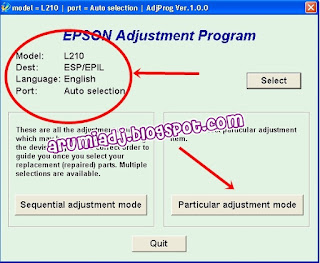






No comments:
Post a Comment